BREEDBAND SELFSERVICE #
Introductie #
Enreach heeft, op basis van verschillende koppelingen met leveranciers, een set aan diagnostische tools opgeleverd om de kwaliteit/status van Breedband verbindingen te controleren. Ook kan de historie van de Radius sessies bekeken worden.
Self Service #
Self Service Producten #
De Self Service tooling die opgeleverd is is voor de volgende producten:
KPN WBA xDSL
KPN WBA / Glaspoort FttH
Deltafiber FttH
Self Service Tests #
Binnen de Self Service tooling hebben we de volgende tests opgeleverd:
KPN WBA xDSL
- DSLAM VLAN Traffic
- DSLAM Port Status
- Full DELT
- DELT
- SELT
- Diagnosis
- Classification Historie
KPN WBA / Glaspoort FttH
- DSLAM VLAN Traffic
- DSLAM Port Status
- Diagnosis
- Fiber Check
- ONT Measurement ((X)(G)(S)PON
- Deltafiber
- Fiber Check
Waar zijn deze tests voor? #
Hier gaan we in op de verschillende Self Service Tests.
KPN WBA xDSL #
DSLAM VLAN Traffic
Via deze meting krijg je meer inzicht in het verkeer dat over de DSLAM gaat, je krijgt hier inzichtvin de up- en down-stream bytes. Indien er wel lijnsync/licht is maar er geen connectie is naar het publieke internet kan het dus handig zijn deze test uit te voeren. Dit kan namelijk een indicatie geven waar het probleem gezocht kan worden. Upstream packets zijn natuurlijk de packets vanaf de klant, Downstream packets zijn de packets richting de klant. Deze meting kan je meermaals uitvoeren om eventueel verschil in Traffic te kunnen waarnemen.
DSLAM PORT Status
Een snelle check om te zien of de DSLAM port up of down is.
FULL DELT
Een uitgebreide analyse waarbij de technische staat van de koperverbinding weergegeven wordt, er wordt een behoorlijke hoeveelheid nuttige data getoond in deze test (naast veel minder relevante informatie overigens)
- CPE Type – Laat het type modem zien die op locatie is aangesloten (kan handig blijken bij het uitsluiten van een kabelkruising)
- Serial Number – Laat het MAC-adres zien van het modem die op locatie aangelsoten is (kan handig blijken bij het uitsluiten van een kabelkruising)
Afstandlijn – De afstand vanaf de DSLAM tot het ISRA (Resultaat wel afhankelijk van kwaliteit koper. Een sluiting of slechte weerstand kan deze waarde beinvloeden) - Line Sync – De waarde kan zijn: True of False (einde bericht)
- Last Status Change – Laat zien wanneer de laatste statuschange geweest is op de lijn (up/down)
- Actual_expected_throughput_ds – De huidige downstream snelheid op deze koperverbinding
- Actual_expected_throughput_us – De huidige upstream snelheid op deze koperverbinding
- Attainable_expected_throughput_ds – De maximaal haalbare downstream snelheid over deze koperverbinding (Afhankelijk van koperkwaliteit)
- Attainable_expected_throughput_us – De maximaal haalbare upstream snelheid over deze koperverbinding (Afhankelijk van koperkwaliteit)
- Attenuation – Dit geeft een verzwakking in het signaal weer en wordt beinvloed door lengte en kwaliteit van het koper, hoe lager deze waarde hoe beter
- Noise_margin – Dit geeft de marge weer tussen het signaal en de ruis op de verbinding. Een te lage noise_margin betekent veel ruis op de verbinding en kan zorgen voor instabiliteit
- Atm traffic down – Laat downstream traffic zien, dit is traffic dat vanaf de DSLAM naar de klantlocatie gaat
- Atm traffic up – Laat upstream traffic zien, dit is traffic dat vanaf de klantlocatie naar de DSLAM gaat
- Service_stability – Geeft een eerste indicatie of de verbinding stabiel is of niet. Let wel op: Het meermaals herstarten van een modem kan er voor zorgen det deze waarde terugkomt als unstable terwijl de verbinding zelf stabiel is
DELT
Nagenoeg hetzelfde als FULL DELT, alleen zonder correcte last status change
SELT
Deze test is te gebruiken als de verbinding down is, er wordt een lengtemeting gedaan vanaf de DSLAM om een schatting te kunnen maken waar het probleem ligt (klantdomein of eventueel KPN domein)
Diagnosis
Deze meting is te gebruiken bij een langzame of instabiele verbinding, geen lijnsync of wel een lijnsync maar zonder data. Er wordt een diagnose gedaan en een indicatie geven waar het probleem door veroorzaakt zou kunnen worden.
Classification History
Laat gedurende een periode de stabiliteit van de verbinding zien. Deze meting is te gebruiken om meer inzicht te krijgen van een probleem dit op bepaalde tijdstippen voorkomt
KPN WBA / Glaspoort FttH #
DSLAM VLAN Traffic
Via deze meting krijg je meer inzicht in het verkeer dat over de DSLAM gaat, je krijgt hier inzicht in de up- en down-stream bytes. Indien er wel lijnsync/licht is maar er geen connectie is naar het publieke internet kan het dus handig zijn deze test uit te voeren. Dit kan namelijk een indicatie geven waar het probleem gezocht kan worden. Upstream packets zijn natuurlijk de packets vanaf de klant, Downstream packets zijn de packets richting de klant. Deze meting kan je meermaals uitvoeren om eventueel verschil in Traffic te kunnen waarnemen.
DSLAM PORT Status
Een snelle check om te zien of de DSLAM port up of down is.
Diagnosis
Deze meting is te gebruiken bij een langzame of instabiele verbinding, geen lijnsync of wel een lijnsync maar zonder data. Er wordt een diagnose gedaan en een indicatie geven waar het probleem door veroorzaakt zou kunnen worden.
Fiber Check
Een uitgebreide analyse over de technische staat van de Fiber verbinding, veel nuttige informatie, met ook wat minder nuttige informatie
Last status change – Laat zien wanneer de laatste statuschange geweest is op de lijn (up/down)
Attentuation transmitting Dbm – Laat de dempingswaarde zien van het licht dat binnenkomt op de NTU
Advice text – Geeft aan of de verbinding in orde is of niet (voorbeeld: Attentuation is within the norm)
Vlans – Laat zien welk VLAN er op de DSLAM geconfigureerd staat
Line status – Laat zien of de verbinding up of down is
MAC address – Laat zien welk MAC Adressen er op de DSLAM worden ingeleerd (Als er geen MAC adres wordt ingeleerd op de DSLAM is dit vaak een configuratiefout in het modem op locatie)
Deltafiber #
Fiber Check
Via deze meting krijg je meer inzicht in de algemene werking van de Fiber, belangrijkste punten zijn hier:
Line status – Laat zien of de verbinding up of down is
DHCP Binding table – Laat zien welk MAC Adressen er op de DSLAM worden ingeleerd en welke IP-adres er bekend is op de lijn
RADIUS SESSIONS #
Radius Sessions producten #
Via de Radius Sessions is de actuele status van de radius sessie inzichtelijk voor zowel DHCP als PPP. Dit is beschikbaar voor de volgende producten.
Fiber Pro (KPN WEAS, Eurofiber, Odido, Ziggo)
Fiber Basic (KPN FttH, Glaspoort, Deltafiber Netwerk)
xDSL (KPN WBA)
Layer3 Sevices (NDIX, Crossnetwork, ForeFreedom)
De Radius Sessions zijn op dit moment nog niet beschikbaar voor de volgende producten.
Fiber Pro aansluitingen waar meerdere VLAN’s zijn geconfigureerd. Alleen de sessie van het eerste VLAN wordt getoond.
Fiber Advanced aansluitingen (Bright Access)
Fiber Basic en xDSL verbindingen via L2TP
DC Connect en Radio verbindingen
Verbindingen binnen IPVPN’s en WAN Connect configuraties
Radius Sessions gebruik #
Alle informatie over radius sessies is te vinden op het tabblad “Netwerk” in de WAN klantkaart in Operator. Er is op twee plekken informatie toegevoegd.
In het eerste blok op het netwerk tab staat achter het protocol een indicator welke met een kleur de actuele status van de radius sessie aangeeft. Groen is actief, grijs is inactief.
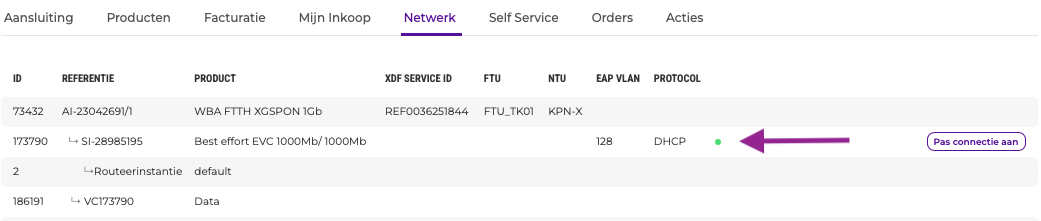
Onderaan de netwerk pagina staat onder Radius Sessions een overzicht van de laatst bekende radius sessies.
Voorbeeld van een DHCP radius log:

Voorbeeld van een PPP radius log:

Radius Sessions informatie #
Uitleg over de getoonde informatie in het Radius Session overzicht.
NAS PORT TYPE – t.b.v. toekomstige infomatie
START TIME – starttijd van de sessie
UPDATE TIME – de tijd van registratie door de radius server
STOP TIME – eind tijd van de sessie
SESSION TIME – duur van de sessie. In geval van een actieve sessie is het 0d00h00m00s
TERMINATE CAUSE – reden van beëindiging, belangrijkste voorbeelden hiervan zijn;
| REDEN | TOELICHTING |
| User-Requested | aan klantzijde geinitieerd, vaak door een herstart van het CPE |
| Admin-Reset | vanuit netwerkzijde geinitieerd, vaak voor onderzoek door de servicedesk |
| Session-Timeout | maximaal toegestane onafgebroken tijd voor de sessie bereikt |
| Idle-Timeout | de inactieve timer is verstreken |
| User-Error | verkeerde infomatie vanuit klantzijde zorgde ervoor dat de sessie werd beëindigd |
SERVICE TYPE – t.b.v. toekomstige infomatie
FRAMED PROTOCOL – het protocol van de sessie. DHCP of PPP. In geval van DHCP is het veld leeg.
FRAMED IP ADDRESS – het IP-adres van de sessie



